Linux平台下Oracle启动说明(多个数据库实例)
- 格式:docx
- 大小:14.31 KB
- 文档页数:2
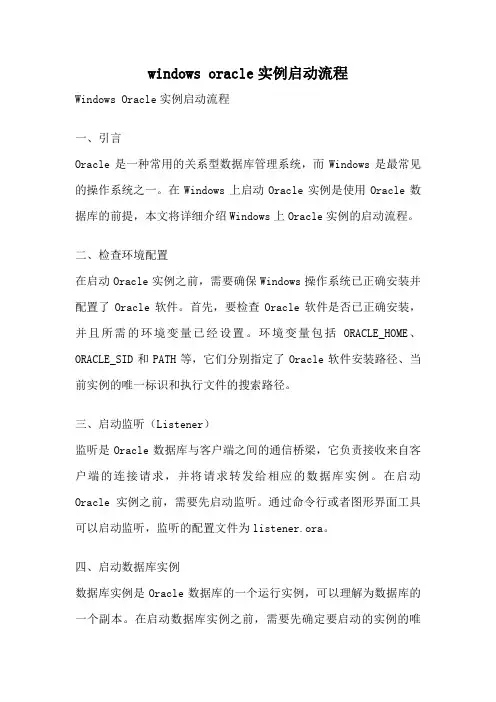
windows oracle实例启动流程Windows Oracle实例启动流程一、引言Oracle是一种常用的关系型数据库管理系统,而Windows是最常见的操作系统之一。
在Windows上启动Oracle实例是使用Oracle数据库的前提,本文将详细介绍Windows上Oracle实例的启动流程。
二、检查环境配置在启动Oracle实例之前,需要确保Windows操作系统已正确安装并配置了Oracle软件。
首先,要检查Oracle软件是否已正确安装,并且所需的环境变量已经设置。
环境变量包括ORACLE_HOME、ORACLE_SID和PATH等,它们分别指定了Oracle软件安装路径、当前实例的唯一标识和执行文件的搜索路径。
三、启动监听(Listener)监听是Oracle数据库与客户端之间的通信桥梁,它负责接收来自客户端的连接请求,并将请求转发给相应的数据库实例。
在启动Oracle实例之前,需要先启动监听。
通过命令行或者图形界面工具可以启动监听,监听的配置文件为listener.ora。
四、启动数据库实例数据库实例是Oracle数据库的一个运行实例,可以理解为数据库的一个副本。
在启动数据库实例之前,需要先确定要启动的实例的唯一标识(ORACLE_SID)。
通过命令行或者图形界面工具可以启动数据库实例,启动的配置文件为init.ora或spfile。
五、连接数据库一旦数据库实例启动成功,就可以通过客户端工具连接到数据库。
常见的客户端工具包括SQL*Plus、SQL Developer和Toad等。
在连接数据库时,需要指定正确的数据库实例名、用户名和密码。
六、启动流程总结Windows上Oracle实例的启动流程如下:1. 检查环境配置,确保Oracle软件已正确安装并配置了环境变量。
2. 启动监听,监听负责接收客户端的连接请求。
3. 启动数据库实例,确定要启动的实例的唯一标识。
4. 连接数据库,使用客户端工具连接到数据库。
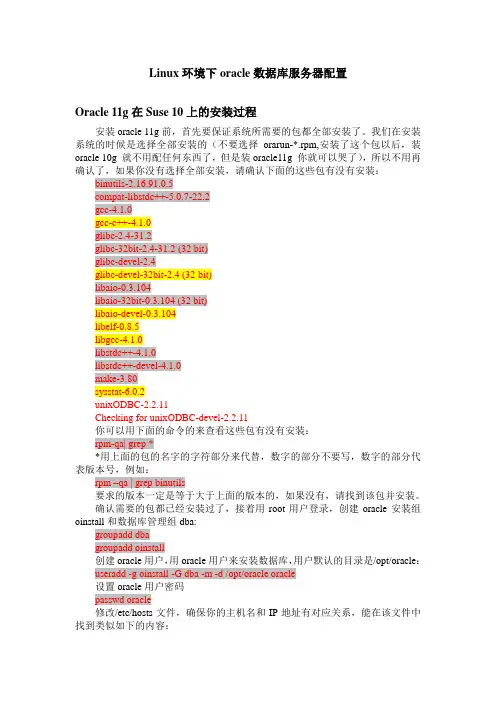
Linux环境下oracle数据库服务器配置Oracle 11g在Suse 10上的安装过程安装oracle 11g前,首先要保证系统所需要的包都全部安装了。
我们在安装系统的时候是选择全部安装的(不要选择orarun-*.rpm,安装了这个包以后,装oracle 10g 就不用配任何东西了,但是装oracle11g 你就可以哭了),所以不用再确认了,如果你没有选择全部安装,请确认下面的这些包有没有安装:binutils-2.16.91.0.5compat-libstdc++-5.0.7-22.2gcc-4.1.0gcc-c++-4.1.0glibc-2.4-31.2glibc-32bit-2.4-31.2 (32 bit)glibc-devel-2.4glibc-devel-32bit-2.4 (32 bit)libaio-0.3.104libaio-32bit-0.3.104 (32 bit)libaio-devel-0.3.104libelf-0.8.5libgcc-4.1.0libstdc++-4.1.0libstdc++-devel-4.1.0make-3.80sysstat-6.0.2unixODBC-2.2.11Checking for unixODBC-devel-2.2.11你可以用下面的命令的来查看这些包有没有安装:rpm-qa| grep **用上面的包的名字的字符部分来代替,数字的部分不要写,数字的部分代表版本号,例如:rpm –qa | grep binutils要求的版本一定是等于大于上面的版本的,如果没有,请找到该包并安装。
确认需要的包都已经安装过了,接着用root用户登录,创建oracle安装组oinstall和数据库管理组dba:groupadd dbagroupadd oinstall创建oracle用户,用oracle用户来安装数据库,用户默认的目录是/opt/oracle:useradd -g oinstall -G dba -m -d /opt/oracle oracle设置oracle用户密码passwd oracle修改/etc/hosts文件,确保你的主机名和IP地址有对应关系,能在该文件中找到类似如下的内容:172.17.196.112mdcc112.mdcc mdcc112172.17.196.112是你的IP地址,mdcc112是主机名,mdcc是域名。
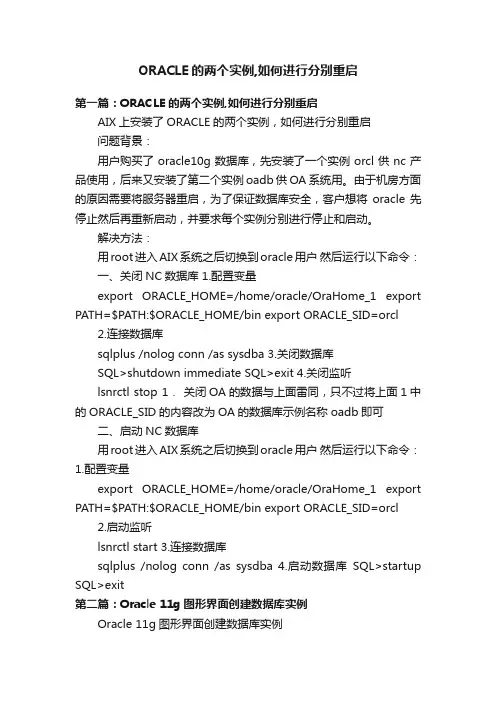
ORACLE的两个实例,如何进行分别重启第一篇:ORACLE的两个实例,如何进行分别重启AIX上安装了ORACLE的两个实例,如何进行分别重启问题背景:用户购买了oracle10g数据库,先安装了一个实例orcl供nc产品使用,后来又安装了第二个实例oadb供OA系统用。
由于机房方面的原因需要将服务器重启,为了保证数据库安全,客户想将oracle先停止然后再重新启动,并要求每个实例分别进行停止和启动。
解决方法:用root进入AIX系统之后切换到oracle用户然后运行以下命令:一、关闭NC数据库 1.配置变量export ORACLE_HOME=/home/oracle/OraHome_1 export PATH=$PATH:$ORACLE_HOME/bin export ORACLE_SID=orcl2.连接数据库sqlplus /nolog conn /as sysdba 3.关闭数据库SQL>shutdown immediate SQL>exit 4.关闭监听lsnrctl stop 1.关闭OA的数据与上面雷同,只不过将上面1中的ORACLE_SID的内容改为OA的数据库示例名称oadb即可二、启动NC数据库用root进入AIX系统之后切换到oracle用户然后运行以下命令:1.配置变量export ORACLE_HOME=/home/oracle/OraHome_1 export PATH=$PATH:$ORACLE_HOME/bin export ORACLE_SID=orcl2.启动监听lsnrctl start 3.连接数据库sqlplus /nolog conn /as sysdba 4.启动数据库SQL>startup SQL>exit第二篇:Oracle 11g图形界面创建数据库实例Oracle 11g图形界面创建数据库实例注:以oracle11g为例,在windowsXP操作系统测试通过。
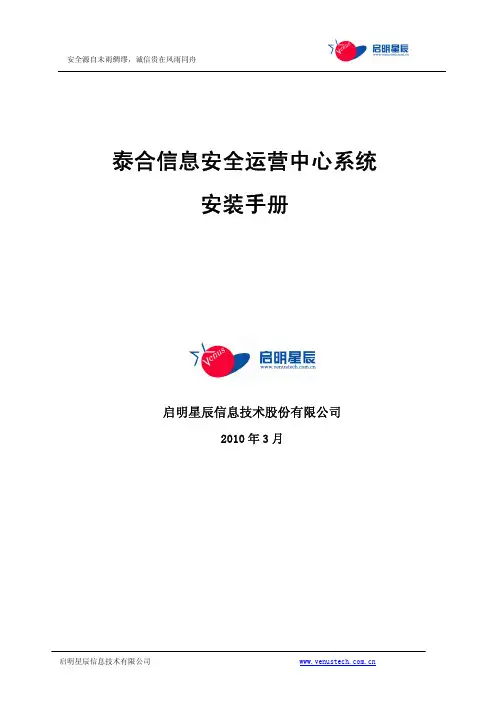
泰合信息安全运营中心系统安装手册启明星辰信息技术股份有限公司2010年3月版权声明启明星辰信息技术股份有限公司版权所有,并保留对本文档及本声明的最终解释权和修改权。
本文档是泰合信息安全运营中心系统的安装手册,本文档中出现的任何文字叙述、文档格式、插图、照片、方法、过程等内容,除另有特别注明外,其著作权或其他相关权利均属于启明星辰信息技术股份有限公司。
未经启明星辰信息技术股份有限公司书面同意,任何人不得以任何方式或形式对本手册内的任何部分进行复制、摘录、备份、修改、传播、翻译成其它语言、将其全部或部分用于商业用途。
本文档中的信息归启明星辰信息技术股份有限公司所有并受著作权法保护。
“泰合”为启明星辰信息技术股份有限公司的注册商标,不得仿冒。
信息更新本文档及其相关计算机软件程序(以下文中称为“文档”)仅用于为最终用户提供信息,并且随时可由启明星辰信息技术股份有限公司(下称“启明星辰”)更改或撤回。
免责声明本文档依据现有信息制作,其内容如有更改,恕不另行通知。
启明星辰信息技术股份有限公司可能已经拥有或正在申请与本文档主题相关的各项专利。
提供本文档并不表示授权您使用这些专利。
您可将许可权查询资料用书面方式寄往启明星辰信息技术股份有限公司(地址)。
启明星辰信息技术股份有限公司在编写该手册的时候已尽最大努力保证其内容准确可靠,但启明星辰信息技术股份有限公司不对本文档中的遗漏、不准确、或错误导致的损失和损害承担责任。
出版时间本文档于2010年3月由启明星辰信息技术股份有限公司编写。
目 录1.安装环境要求 (5)1.1.服务器端 (5)1.2.客户端 (6)1.3.安装环境搭建 (6)1.3.1.安装 Oracle (6)1.3.2.安装JAVA环境(J2SDK) (7)1.3.3.安装WebServer(TOMCAT) (7)2.用户管理安装指南 (8)2.1.安装前的准备 (8)2.2.用户管理的安装 (9)2.3.用户管理的卸载 (12)3.安全管理中心的安装指南 (15)3.1.安装前的准备 (15)3.2.安全管理中心的安装 (15)3.3.安全管理中心的卸载 (20)4.配置数据库 (23)5.导入许可证 (28)6.服务的启动停止 (31)附录1:配置支持SSL的方法 (32)¾配置Tomcat支持SSL方法 (32)¾配置JAVA环境支持SSL (33)附录2:安装ODBC驱动 (36)1.安装环境要求1.1.服务器端¾Linux平台硬件环境处理器: Intel X86系列或兼容CPU最低PIV 2.0GHz或相当推荐Xeon 2.0GHz * 2或相当内存:最低2GB,推荐4GB硬盘:最低IDE 80G * 1,推荐SCSI 72GB * 2网卡:最低10/100自适应网卡 * 1注意:1.如与其他系统公用硬件系统则需要考虑额外的处理能力2.请确保安装泰合信息安全运营中心系统的硬盘分区有4G以上的可用磁盘空间3.请确保安装数据库服务器的硬盘分区有10G以上的可用磁盘空间¾Linux软件环境操作系统:Redhat Enterprise Linux Advanced Server 4.0Java环境:j2sdk 1.5WEB服务器:Tomcat 5.5.2×数据库:ORACAL 9i server 或 ORACAL 10g server注意:1.软件环境的安装步骤请严格遵循下列顺序:(1)ORACAL数据库(至少安装客户端)(2)J2sdk 1.5(3)Tomcat 5.5.2×2.ORACLE数据库的服务器端可以不与本系统装在同一台机器上,但是要安装本系统的机器必须装有ORACLE数据库的客户端。
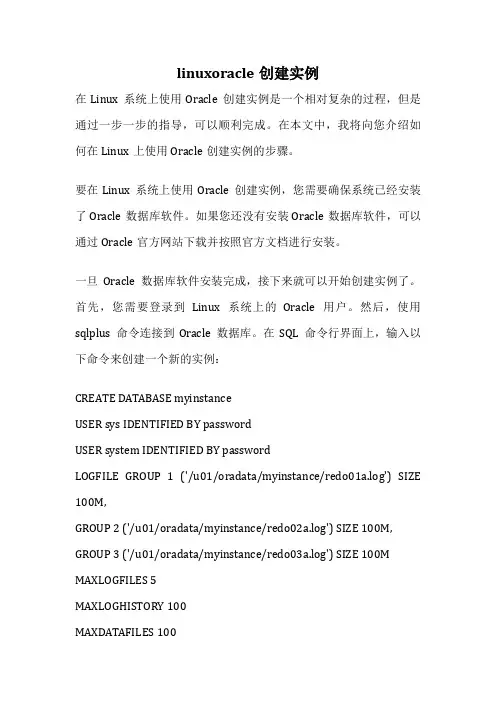
linuxoracle创建实例在Linux系统上使用Oracle创建实例是一个相对复杂的过程,但是通过一步一步的指导,可以顺利完成。
在本文中,我将向您介绍如何在Linux上使用Oracle创建实例的步骤。
要在Linux系统上使用Oracle创建实例,您需要确保系统已经安装了Oracle数据库软件。
如果您还没有安装Oracle数据库软件,可以通过Oracle官方网站下载并按照官方文档进行安装。
一旦Oracle数据库软件安装完成,接下来就可以开始创建实例了。
首先,您需要登录到Linux系统上的Oracle用户。
然后,使用sqlplus命令连接到Oracle数据库。
在SQL命令行界面上,输入以下命令来创建一个新的实例:CREATE DATABASE myinstanceUSER sys IDENTIFIED BY passwordUSER system IDENTIFIED BY passwordLOGFILE GROUP 1 ('/u01/oradata/myinstance/redo01a.log') SIZE 100M,GROUP 2 ('/u01/oradata/myinstance/redo02a.log') SIZE 100M, GROUP 3 ('/u01/oradata/myinstance/redo03a.log') SIZE 100M MAXLOGFILES 5MAXLOGHISTORY 100MAXDATAFILES 100MAXINSTANCES 1CHARACTER SET utf8NATIONAL CHARACTER SET utf8;在上面的命令中,您需要将myinstance替换为您要创建的实例的名称,password替换为您要设置的密码。
另外,您还可以根据自己的需求修改日志文件的路径和大小,以及数据库的字符集和国家字符集等参数。
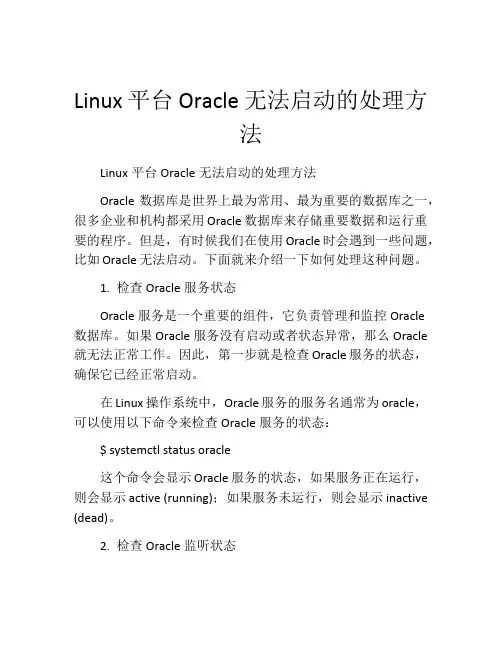
Linux平台Oracle无法启动的处理方法Linux平台Oracle无法启动的处理方法Oracle数据库是世界上最为常用、最为重要的数据库之一,很多企业和机构都采用Oracle数据库来存储重要数据和运行重要的程序。
但是,有时候我们在使用Oracle时会遇到一些问题,比如Oracle无法启动。
下面就来介绍一下如何处理这种问题。
1. 检查Oracle服务状态Oracle服务是一个重要的组件,它负责管理和监控Oracle数据库。
如果Oracle服务没有启动或者状态异常,那么Oracle 就无法正常工作。
因此,第一步就是检查Oracle服务的状态,确保它已经正常启动。
在Linux操作系统中,Oracle服务的服务名通常为oracle,可以使用以下命令来检查Oracle服务的状态:$ systemctl status oracle这个命令会显示Oracle服务的状态,如果服务正在运行,则会显示active (running);如果服务未运行,则会显示inactive (dead)。
2. 检查Oracle监听状态Oracle监听是另一个重要的组件,它负责接收客户端的请求,并将请求转发给相应的数据库实例。
如果Oracle监听没有启动或者状态异常,那么Oracle也无法正常工作。
因此,第二步就是检查Oracle监听的状态,确保它已经正常启动。
在Linux操作系统中,Oracle监听的服务名通常为oracle-xe,可以使用以下命令来检查Oracle监听的状态:$ systemctl status oracle-xe这个命令会显示Oracle监听的状态,如果监听正在运行,则会显示active (running);如果监听未运行,则会显示inactive (dead)。
3. 检查Oracle数据库实例状态Oracle数据库实例是Oracle数据库的核心组件,它负责存储和管理数据库中的数据。
如果Oracle数据库实例没有启动或者状态异常,那么Oracle也无法正常工作。
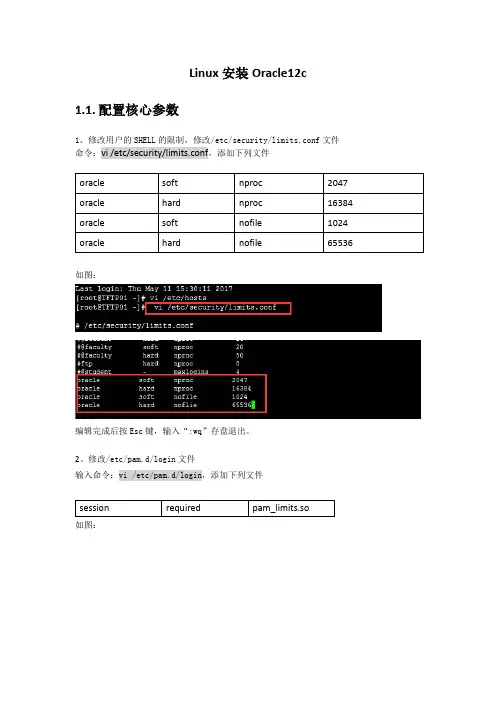
Linux安装Oracle12c1.1.配置核心参数1、修改用户的SHELL的限制,修改/etc/security/limits.conf文件命令:vi/etc/security/limits.conf,添加下列文件如图:编辑完成后按Esc键,输入“:wq”存盘退出。
2、修改/etc/pam.d/login文件输入命令:vi/etc/pam.d/login,添加下列文件如图:编辑完成后按Esc键,输入“:wq”存盘退出。
3、通过修改/etc/sysctl.conf文件,修改linux内核命令:vi /etc/sysctl.conf,添加下列内容如图:编辑完成后按Esc键,输入“:wq”存盘退出。
将更改的内容生效激活:sysctl-p,显示结果如下图4、编辑文件/etc/profile,命令:vi /etc/profile,添加下列内容编辑完成后按Esc键,输入“:wq”存盘退出。
5、创建相关用户和组,作为软件安装和支持组的拥有者。
(1)、创建用户组,命令如下:groupadd oinstallgroupadd dbagroupadd oper如图:(2)创建Oracle用户和密码,命令如下:useradd -g oinstall -G dba,oper -m oraclepasswd oracle然后会让你输入密码,密码任意输入2次,但必须保持一致,回车确认。
如图:6、创建数据库软件目录和数据文件存放目录,目录的位置,根据自己的情况来定,注意磁盘空间即可,示例命令如下:mkdir /datamkdir /data/oraclemkdir /data/oracle/appmkdir /data/oracle/app/oraclemkdir /data/oracle/app/oradatamkdir /data/oracle/app/oracle/productmkdir /data/oracle/app/oracle/oralnventory7、更改目录属主为Oracle用户所有,输入命令:chown -R oracle:oinstall /data/oracle/app8、配置oracle用户的环境变量(1)切换oracle用户命令:su– oracle编辑文件.bash_profile,命令:vi .bash_profile添加内容如下:编辑完成后按Esc键,输入“:wq”存盘退出。
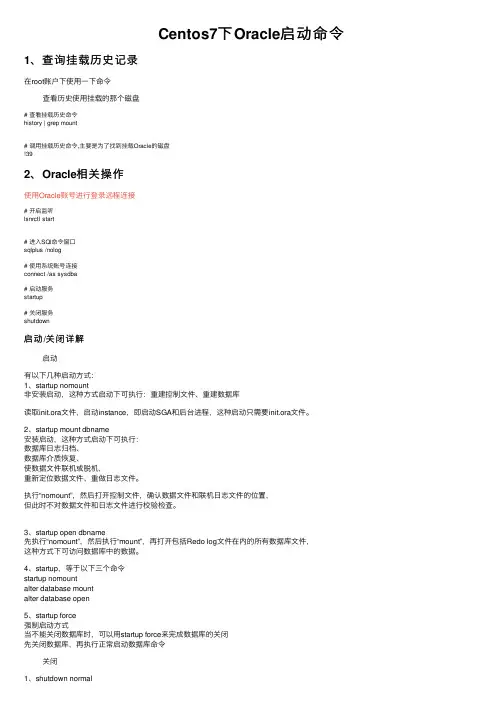
Centos7下Oracle启动命令1、查询挂载历史记录在root账户下使⽤⼀下命令查看历史使⽤挂载的那个磁盘# 查看挂载历史命令history | grep mount# 调⽤挂载历史命令,主要是为了找到挂载Oracle的磁盘!392、Oracle相关操作使⽤Oracle账号进⾏登录远程连接# 开启监听lsnrctl start# 进⼊SQl命令窗⼝sqlplus /nolog# 使⽤系统账号连接connect /as sysdba# 启动服务startup# 关闭服务shutdown启动/关闭详解启动有以下⼏种启动⽅式:1、startup nomount⾮安装启动,这种⽅式启动下可执⾏:重建控制⽂件、重建数据库读取init.ora⽂件,启动instance,即启动SGA和后台进程,这种启动只需要init.ora⽂件。
2、startup mount dbname安装启动,这种⽅式启动下可执⾏:数据库⽇志归档、数据库介质恢复、使数据⽂件联机或脱机,重新定位数据⽂件、重做⽇志⽂件。
执⾏“nomount”,然后打开控制⽂件,确认数据⽂件和联机⽇志⽂件的位置,但此时不对数据⽂件和⽇志⽂件进⾏校验检查。
3、startup open dbname先执⾏“nomount”,然后执⾏“mount”,再打开包括Redo log⽂件在内的所有数据库⽂件,这种⽅式下可访问数据库中的数据。
4、startup,等于以下三个命令startup nomountalter database mountalter database open5、startup force强制启动⽅式当不能关闭数据库时,可以⽤startup force来完成数据库的关闭先关闭数据库,再执⾏正常启动数据库命令关闭1、shutdown normal正常⽅式关闭数据库。
2、shutdown immediate⽴即⽅式关闭数据库。
在SVRMGRL中执⾏shutdown immediate,数据库并不⽴即关闭,⽽是在Oracle执⾏某些清除⼯作后才关闭(终⽌会话、释放会话资源),当使⽤shutdown不能关闭数据库时,shutdown immediate可以完成数据库关闭的操作。
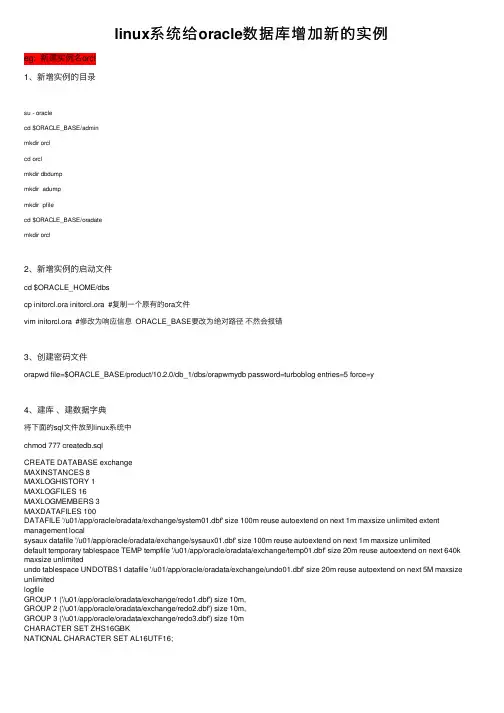
linux系统给oracle数据库增加新的实例eg: 新建实例名orcl1、新增实例的⽬录su - oraclecd $ORACLE_BASE/adminmkdir orclcd orclmkdir dbdumpmkdir adumpmkdir pfilecd $ORACLE_BASE/oradatemkdir orcl2、新增实例的启动⽂件cd $ORACLE_HOME/dbscp initorcl.ora initorcl.ora #复制⼀个原有的ora⽂件vim initorcl.ora #修改为响应信息 ORACLE_BASE要改为绝对路径不然会报错3、创建密码⽂件orapwd file=$ORACLE_BASE/product/10.2.0/db_1/dbs/orapwmydb password=turboblog entries=5 force=y4、建库、建数据字典将下⾯的sql⽂件放到linux系统中chmod 777 createdb.sqlCREATE DATABASE exchangeMAXINSTANCES 8MAXLOGHISTORY 1MAXLOGFILES 16MAXLOGMEMBERS 3MAXDATAFILES 100DATAFILE '/u01/app/oracle/oradata/exchange/system01.dbf' size 100m reuse autoextend on next 1m maxsize unlimited extent management localsysaux datafile '/u01/app/oracle/oradata/exchange/sysaux01.dbf' size 100m reuse autoextend on next 1m maxsize unlimiteddefault temporary tablespace TEMP tempfile '/u01/app/oracle/oradata/exchange/temp01.dbf' size 20m reuse autoextend on next 640k maxsize unlimitedundo tablespace UNDOTBS1 datafile '/u01/app/oracle/oradata/exchange/undo01.dbf' size 20m reuse autoextend on next 5M maxsize unlimitedlogfileGROUP 1 ('/u01/app/oracle/oradata/exchange/redo1.dbf') size 10m,GROUP 2 ('/u01/app/oracle/oradata/exchange/redo2.dbf') size 10m,GROUP 3 ('/u01/app/oracle/oradata/exchange/redo3.dbf') size 10mCHARACTER SET ZHS16GBKNATIONAL CHARACTER SET AL16UTF16;export ORACLE_SID=orclsqlplus / as sysdbaSQL> startup nomount;SQL>@路径+createdb.sqlSQL> @?/rdbms/admin/catalog.sql;SQL> @?/rdbms/admin/catproc.sql;SQL> @?/sqlplus/admin/pupbld.sql;SQL>startup force;SQL>exit;5、建监听cd $ORACLE_BASE/product/10.2.0/db_1/network/admin vim listener.ora增加节点:(SID_DESC =(GLOBAL_DBNAME = orcl)(ORACLE_HOME = /oracle/app/product/10.2.0/db)(SID_NAME = orcl))重启监听lsnrctl stoplsnrctl start。
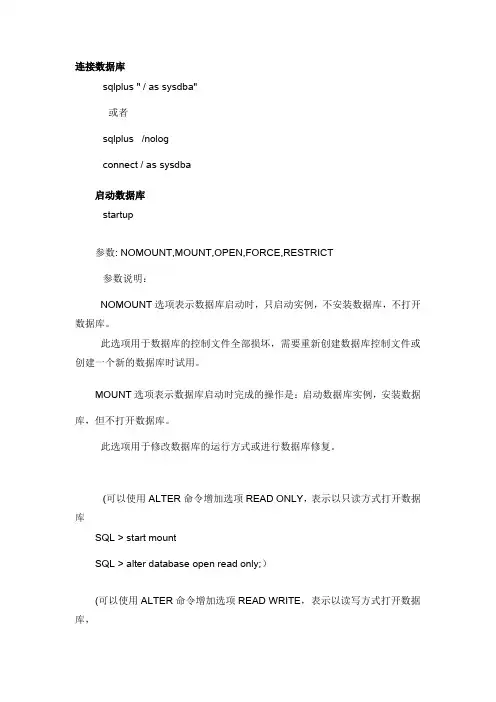
连接数据库sqlplus " / as sysdba"或者sqlplus /nologconnect / as sysdba启动数据库startup参数: NOMOUNT,MOUNT,OPEN,FORCE,RESTRICT参数说明:NOMOUNT选项表示数据库启动时,只启动实例,不安装数据库,不打开数据库。
此选项用于数据库的控制文件全部损坏,需要重新创建数据库控制文件或创建一个新的数据库时试用。
MOUNT选项表示数据库启动时完成的操作是:启动数据库实例,安装数据库,但不打开数据库。
此选项用于修改数据库的运行方式或进行数据库修复。
(可以使用ALTER命令增加选项READ ONLY,表示以只读方式打开数据库SQL > start mountSQL > alter database open read only;)(可以使用ALTER命令增加选项READ WRITE,表示以读写方式打开数据库,SQL > start mountSQL > alter database open read write;)OPEN选项表示数据库启动时完成的操作是:启动数据库实例,安装数据库,打开数据库,这是数据库默认启动选项。
FORCE选项表示以强制方式启动数据库。
可用于数据库的重新启动。
RESTRICT选项表示数据库以受限方式打开,只有具有RESTRICT SESSION权限的用户可以连接数据库,没有RESTRICT SESSION权限的用户不能连接数据库关闭数据库shutdown参数: NORMAL,IMMEDIATE,ABORT,TRANSACTIONAL参数说明:NORMAL关机方式是正常关机方式,是ORACLE的默认关机方式IMMEDIATE关机方式是立即关机方式,使用这种方式关闭数据库,系统将连接到数据库的所有用户没有提交的事务全部回退,中断连接,然后关闭数据库NORMAL关机方式是异常关机方式,该方式关闭数据库时,系统立即关闭数据库实例对于连接到数据库的所有数据库不作任何检查,也不作数据库完整性检查。
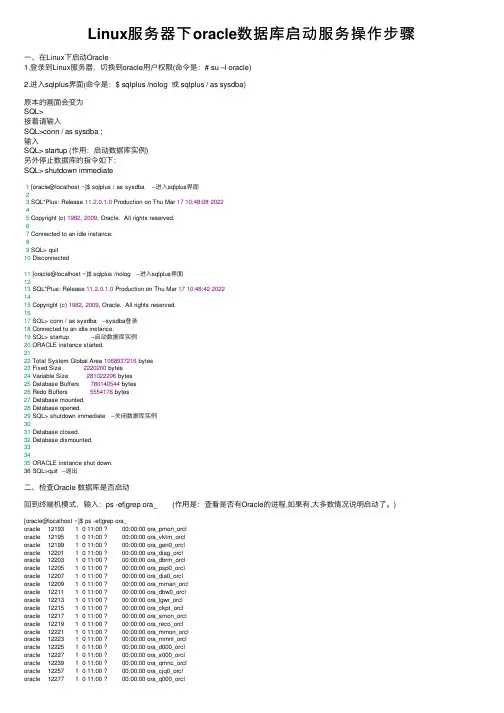
Linux服务器下oracle数据库启动服务操作步骤⼀、在Linux下启动Oracle1.登录到Linux服务器,切换到oracle⽤户权限(命令是:# su –l oracle)2.进⼊sqlplus界⾯(命令是:$ sqlplus /nolog 或 sqlplus / as sysdba)原本的画⾯会变为SQL>接着请输⼊SQL>conn / as sysdba ;输⼊SQL> startup (作⽤:启动数据库实例)另外停⽌数据库的指令如下:SQL> shutdown immediate1 [oracle@localhost ~]$ sqlplus / as sysdba --进⼊sqlplus界⾯23 SQL*Plus: Release 11.2.0.1.0 Production on Thu Mar 1710:48:08202245 Copyright (c) 1982, 2009, Oracle. All rights reserved.67 Connected to an idle instance.89 SQL> quit10 Disconnected11 [oracle@localhost ~]$ sqlplus /nolog --进⼊sqlplus界⾯1213 SQL*Plus: Release 11.2.0.1.0 Production on Thu Mar 1710:48:4220221415 Copyright (c) 1982, 2009, Oracle. All rights reserved.1617 SQL> conn / as sysdba --sysdba登录18 Connected to an idle instance.19 SQL> startup --启动数据库实例20 ORACLE instance started.2122 Total System Global Area 1068937216 bytes23 Fixed Size 2220200 bytes24 Variable Size 281022296 bytes25 Database Buffers 780140544 bytes26 Redo Buffers 5554176 bytes27 Database mounted.28 Database opened.29 SQL> shutdown immediate --关闭数据库实例3031 Database closed.32 Database dismounted.333435 ORACLE instance shut down.36 SQL>quit --退出⼆、检查Oracle 数据库是否启动回到终端机模式,输⼊:ps -ef|grep ora_ (作⽤是:查看是否有Oracle的进程,如果有,⼤多数情况说明启动了。
Linux系统怎么用命令重启oracle数据库Linux系统下oracle数据库是经常使用到的数据库之一,有时候我们重启数据库更新数据或者其他插件,具体怎么操作呢。
下面由店铺为大家整理了Linux重启oracle数据库的命令和方法,希望对大家有帮助!Linux重启oracle数据库的命令和方法在linux下重启oracle数据库及监听器:Linux重启oracle数据库方法1用root以ssh登录到linux,打开终端输入以下命令:cd $ORACLE_HOME #进入到oracle的安装目录dbstart #重启服务器lsnrctl start #重启监听器cd $ORACLE_HOME #进入到oracle的安装目录dbstart #重启服务器lsnrctl start #重启监听器-----------------------------------Linux重启oracle数据库方法2Sql代码cd $ORACLE_HOME/bin #进入到oracle的安装目录./dbstart #重启服务器./lsnrctl start #重启监听器-----------------------------------Linux重启oracle数据库方法3(1) 以oracle身份登录数据库,命令:su – oracle(2) 进入Sqlplus控制台,命令:sqlplus /nolog(3) 以系统管理员登录,命令:connect / as sysdba(4) 启动数据库,命令:startup(5) 如果是关闭数据库,命令:shutdown immediate(6) 退出sqlplus控制台,命令:exit(7) 进入监听器控制台,命令:lsnrctl(8) 启动监听器,命令:start(9) 退出监听器控制台,命令:exit(10) 重启数据库结束-----------------------------------Linux重启oracle数据库方法4(自已写脚本)1)启动脚本(dbstart.sh)lsnrctl startsqlplus /nolog <connect / as sysdbastartup;exitEOF$sh dbstart.sh 即可----------2)关闭脚本(dbstop.sh)lsnrctl stopsqlplus /nolog <connect / as sysdbashutdown immediate;exitEOF$sh dbstop.sh 即可====================================== =========$ su - oracle$ lsnrctl stop$ sqlplus "/as sysdba"SQL> shutdown immediate;SQL> quit$ lsnrctl start$ sqlplus /nologSQL> connect / as sysdbaSQL> startup;补充:Linux中启动oracle数据库的方法linux中启动oracle主要分两步:一个是启动监听器,一个是启动实例(一般都忘记了这一步),具体命令如下,提供给大家参考一下:1:连接服务器telnet ip2:输入管理员用户和密码user-name:oraclepassword:oracle3:进入oracle根目录cd $ORACLE_HOME/bin4:进入监听./lsnrctl5:启动监听器start6:退出监听exit7:进入sqlplussqlplus /nolog8:使用管理员连接connect as sysdba9:输入用户和密码user-name:oraclepassword:oracle10:启动ORACLE实例startup。
1、oracle linux 6.5.0安装及套件选择用户名root,密码martin使用Basic Server进行安装,并需添加以下套件(1)Base SystemBase System需安装8个套件Base System > BaseBase System > Client management toolsBase System > Compatibility librariesBase System > Hardware monitoring utilitiesBase System > Large Systems PerformanceBase System > Network file system clientBase System > Performance ToolsBase System > Perl SupportOracle Linux 6.5.0上Base System中默认已勾选套件:Base、Hardware monitoring utilities、Large Systems Performance、Network file system client、Performance Tools、Perl Support;Base System中默认无Client management tools套件;Base System中需手动勾选Compatibility libraries套件。
Servers > Server PlatformServers > System administration toolsOracle Linux 6.5.0上Servers中默认已勾选套件:Server Platform;Servers中需手动勾选System administration tools套件。
Desktops > DesktopDesktops > Desktop PlatformDesktops > FontsDesktops > General Purpose DesktopDesktops > Graphical Administration ToolsDesktops > Input MethodsDesktops > X Window SystemOracle Linux 6.5.0上Desktops中默认没有已勾选套件;Desktops中需手动勾选Desktop、Desktop Platform、Fonts、General Purpose Desktop、Graphical Administration Tools、Input Methods、X Window System套件。
oracle19c linux 安装和使用流程以下是Oracle Database 19c在Linux上的安装和使用流程的简单概述:1. 下载Oracle Database 19c的安装文件(例如Oracle Database 19.3的Linux x86-64版本)以及适用于Linux的安装介质(例如Oracle Linux 7.x DVD)。
2. 安装Linux操作系统,确保安装时选择了所需的软件包(如图形界面等)。
3. 使用root用户登录系统,确保服务器满足Oracle Database 19c的硬件和软件要求。
4. 解压缩Oracle Database 19c安装文件,并运行其中的runInstaller脚本。
5. 在图形界面中,选择"Install database software only"选项,并按照提示完成安装向导。
6. 在安装向导中,选择"Single instance database installation"选项,并选择适当的Oracle Home和Oracle Base路径。
7. 配置Oracle Inventory目录,并选择要安装的组件(如Oracle Grid Infrastructure和Oracle Database软件)。
8. 配置网络,包括监听器和命名服务。
9. 输入数据库的名称和全局数据库名,并设置数据库管理员(DBA)的密码。
10. 分配系统资源和调整内存参数。
11. 验证配置信息,并单击安装按钮开始安装过程。
12. 安装完成后,运行提供的脚本以完成数据库的创建和配置。
13. 启动数据库实例,并使用SQL*Plus等工具连接到数据库。
14. 进行必要的后续配置和管理操作,如创建用户、表空间、数据库对象等。
请注意,以上步骤仅提供了Oracle Database 19c在Linux上安装和使用的基本流程。
具体的步骤和操作可能因具体的操作系统版本、服务器配置和安装选项而有所不同。
摘要: 说明:Linux服务器操作系统:CentOS 5.8 32位(注意:系统安装时请单独分区/data用来安装oracle数据库)Linux服务器IP地址:192.168.21.150 Oracle数据库版本:linux_11gR2_database Wind...说明:Linux服务器操作系统:CentOS 5.8 32位(注意:系统安装时请单独分区/data用来安装oracle数据库)Linux服务器IP地址:192.168.21.150Oracle数据库版本:linux_11gR2_databaseWindows客户端系统:Windows Xp具体操作:一、在Linux服务器操上安装图形界面X Window1、在Linux上安装图形界面服务端程序X Windowyum groupinstall "X Window System" #安装X Window2、vi /etc/gdm/custom.conf #配置,修改添加以下代码[security]AllowRemoteRoot=true[xdmcp]Port=177Enable=1:wq! #保存退出3、vi /etc/inittab #编辑id:5:initdefault: #修改3为5:wq! #保存退出4、vi /etc/sysconfig/iptables # 编辑,添加以下代码,开启防火墙UDP 177端口-A RH-Firewall-1-INPUT -m state –state NEW -m udp -p udp –dport 177 -j ACCEPT:wq! #保存退出service iptables restart #重启gdm-restart #重启shutdown -r now #重启系统二、在Windows客户端系统上安装Xmanager1、下载安装Xmanager Enterprise 3/soft/32684.htm #英文原版/downinfo/19164.html #汉化包2、下载安装软件之后,打开Xmanager Enterprise3,再打开Xbrowser,如下图所示:在地址栏输入192.168.21.150 点转到,出现下面界面输入用户名root,再输入密码,点Ok,会出现下面界面登录成功!三、在Linux服务器操作系统上准备Oracle数据库安装前的工作1、下载Oracle 11g R2 Linux版本/otn/linux/oracle11g/R2/linux_11gR2_database_1 of2.zip #下载地址/otn/linux/oracle11g/R2/linux_11gR2_database_2 of2.zip注意:Oracle 11g R2 Linux版本有两个压缩文件包,都需要下载(下载时需要先注册登录)下载完成之后,通过WinSCP等工具把两个压缩文件包上传到Linux服务器的/usr/local/src目录中,如下图所示:2、在Linux服务器上创建oracle数据库安装目录mkdir -p /data/oracle #oracle数据库安装目录mkdir -p /data/oraInventory #oracle数据库配置文件目录mkdir -p /data/database #oracle数据库软件包解压目录3、创建运行oracle数据库的系统用户和用户组groupaddoinstall #创建用户组oinstallgroupadddba #创建用户组dbauseradd -g oinstall -g dba -m oracle #创建用户oracle,并加入oinstall和dba用户组passwd oracle #设置用户oracle的登录密码,根据提示输入两次密码chown -R oracle:oinstall /data/oracle #设置目录所有者为oinstall用户组的oracle 用户chown -R oracle:oinstall /data/oraInventorychown -R oracle:oinstall /data/database4、修改操作系统标识(oracle默认不支持CentOS系统安装)vi /etc/redhat-release #编辑把:CentOS release 5.8 (Final)修改为:redhat-4:wq! #保存退出************************************************************** **************************************************************5、设置系统内核参数vi /etc/sysctl.conf #编辑,在最后添加以下代码net.ipv4.icmp_echo_ignore_broadcasts = 1net.ipv4.conf.all.rp_filter = 1fs.file-max = 6815744 #设置最大打开文件数fs.aio-max-nr = 1048576kernel.shmall = 2097152 #共享内存的总量,8G内存设置:2097152*4k/1024/1024 kernel.shmmax = 2147483648 #最大共享内存的段大小kernel.shmmni = 4096 #整个系统共享内存端的最大数kernel.sem = 250 32000 100 128net.ipv4.ip_local_port_range = 9000 65500 #可使用的IPv4端口范围net.core.rmem_default = 262144net.core.rmem_max= 4194304net.core.wmem_default= 262144net.core.wmem_max= 1048576:wq! #保存退出sysctl -p #使配置立即生效6、设置oracle用户限制,提高软件运行性能vi /etc/security/limits.conf #在末尾添加以下代码oracle soft nproc 2047oracle hard nproc 16384oracle soft nofile 1024oracle hard nofile 65536:wq! #保存退出7、配置用户环境vi /home/oracle/.bash_profile #在最后添加以下代码export ORACLE_BASE=/data/oracle #oracle数据库安装目录export ORACLE_HOME=$ORACLE_BASE/product/11.2.0/db_1 #oracle数据库路径export ORACLE_SID=orcl #oracle启动数据库实例名export ORACLE_TERM=xterm #xterm窗口模式安装export PATH=$ORACLE_HOME/bin:/usr/sbin:$PATH #添加系统环境变量export LD_LIBRARY_PATH=$ORACLE_HOME/lib:/lib:/usr/lib #添加系统环境变量export #防止安装过程出现乱码export NLS_LANG=AMERICAN_AMERICA.ZHS16GBK #设置Oracle客户端字符集,必须与Oracle安装时设置的字符集保持一致,如:ZHS16GBK,否则出现数据导入导出中文乱码问题:wq! #保存退出source .bash_profile #使设置立刻生效8、关闭SELINXvi /etc/selinux/config #编辑配置文件#SELINUX=enforcing #注释掉#SELINUXTYPE=targeted #注释掉SELINUX=disabled #增加:wq! #保存退出9、配置防火墙开启1521端口vi /etc/sysconfig/iptables #编辑防火墙配置文件,添加以下内容-A RH-Firewall-1-INPUT -m state –state NEW -m tcp -p tcp –dport 1521 -j ACCEPT/etc/init.d/iptables restart #重启防火墙使配置生效10、解压oracle压缩文件到解压目录cd /usr/local/src #进入目录unzip linux_11gR2_database_1of2.zip -d /data/database #解压unzip linux_11gR2_database_2of2.zip -d /data/database #解压chown -R oracle:oinstall /data/database/database11、安装oracle数据库所需要的软件包yum install gcc* gcc-* gcc-c++-* glibc-devel-* glibc-headers-*compat-libstdc* libstdc* elfutils-libelf-devel* libaio-devel* sysstat* unixODBC-* pdksh-*四、安装oracle1、在Windows客户端运行Xmanager,登录到Linux服务器的X window界面,如下图所示:2、切换到oracle用户xhost +su – oracleexport DISPLAY=:0.0 #用w命令查看,根据自己系统显示的结果填写cd /data/database/database #进入安装包目录./runInstaller #安装,出现下面界面耐心等待一会,出现下面的界面Emial:默认不用填写取消:“我希望通过My Oracle Support接收安全更新”前面的勾,不接收更新,点Next提示是否不接收安全更新通知,选择YesNext选择第二项,仅安装数据库软件Next选择第一项,单实例数据库安装Next语言选项,默认英语即可Next选择第一项:企业版NextOracle数据库基目录:/data/oracleOracle软件安装位置:/data/oracle/product/11.2.0/db_1 NextOracle配置文件目录:/data/oraInventory NexOracle数据库运行组,默认即可Next进行安装前系统环境监测注意:如果有某一项未监测通过,请根据提示做相应修改,知道监测全部通过为止,否则不能进行下一步安装全部监测通过之后,点Cancel列出oracle安装清单选择Cancel,出现下面界面正在安装,请耐心等待点OK直到安装完成,点Close五、配置监听程序(创建数据库之前必须要先配置)继续在Windows客户端运行Xmanager,登录到Linux服务器的X window界面su – oracle #切换到oracle用户netca #配置监听程序命令,出现下面界面选择第一项:监听程序配置Next选择第一项:添加Next监听程序名,默认即可Next协议配置,默认TCP即可Next选择第一项:使用标准端口号1521 Next询问:是否配置另一个监听程序选择:否Next监听程序配置完成,NextFinish完成六、创建Oracle数据库实例orcl继续在Windows客户端运行Xmanager,登录到Linux服务器的X window界面su – oracle #切换到oracle用户dbca #启动oracle实例安装界面,如下图所示Next选择第一项:创建数据库Next默认选择第一项:一般用途或事务处理Next系统运维 温馨提醒:qihang01原创内容版权所有,转载请注明出处及原文链接全局数据库名:orclSID:orclNext默认即可,Next口令配置,可以为每个账户设置不同的口令,也可以为所有账户设置一个相同的口令选择第二项:所有账户使用同一管理口令Next如果口令设置的太简单,不满足Oracle口令的复杂性要求,会弹出上面的界面,可以选择是,或者选择否,然后返口令设置,重新设置一个复杂的口令。
Oracle启动数据库的步骤由于实例是Oracle用来管理数据库的一个实体,在启动数据库时将在内存中创建与该数据库所对应的实例。
Oracle数据库的完整启动过程分为如下3个步骤:●创建并启动与数据库对应的实例。
在启动实例时,将为实例创建一系列后台进程和服务进程,并且在内存中创建SGA区等内存结构。
在实例启动的过程中只会使用到初始化参数文件,数据库是否存在对实例的启动并没有影响。
如果初始化参数设置有误,实例将无法启动。
●为实例加载数据库。
加载数据库时实例将打开数据库的控制文件,从控制文件中获取数据库名称、数据文件的位置和名称等关于数据库物理结构的信息,为打开数据库做好准备。
如果控制文件损坏,则实例将无法加载数据库。
在加载数据库阶段,实例并不会打开数据库的物理文件——数据文件和重做日志文件。
●将数据库设置为打开状态。
打开数据库时,实例将打开所有处于联机状态的数据文件和重做日志文件。
如果在控制文件中列的任何一个数据文件或重做日志文件无法正常打开,数据库将返回错误信息,这时需要进行数据库恢复。
只有将数据库置为打开状态后,数据库才处于正常运行状态,这时普通用户才能够访问数据库。
在很多情况下,启动数据库时并不是直接完成上述3个步骤,而是逐步完成的,然后执行必要的管理操作,最后再使数据库进入正常运行状态。
例如,如果需要重新命名数据库中的某个数据文件,而数据库当前正处于正常启动状态,可能还会有用户正在访问该数据文件中的数据,因此无法对数据文件进行更改。
这时必须将数据库关闭,并进入到加载状态,但不打开状态,这样将断开所有用户的连接,然后再对数据文件进行重命名。
完成操作后再重新打开数据库供用户使用。
因此,数据库管理需要根据不同的情况决定以不同的方式启动数据库,并且还需要在各种启动状态之间进行切换。
在启动实例之前,首先需要启动SQL*Plus并连接到Oracle。
具体步骤如下:(1)在命令提示符窗口中输入如下命令,以不连接数据库的方式启动SQL*Plus:C:\>sqlplus /nologSQL*Plus: Release 11.1.0.6.0 - Production on 星期三3月12 16:17:01 2008Copyright (c) 1982, 2007, Oracle. All rights reserved.(2)以SYSDBA身份连接到Oracle。
Linux平台Oracle多个实例启动说明:
环境说明:oracle实例1的SID为orcl(为默认启动的实例),第二个实例的SID为orcl2 启动步骤:
1)启动数据库实例完成后,启动数据库监听服务
#lsnrctl start
2)切换到需要启动的数据库实例下,如下表示启动的是orcl数据库实例,若要启动orcl2,则修改ORACLE_SID=orcl2
#export ORACLE_SID=orcl
3)使用oracle账号登陆Linux系统
#oracle
#passwd:oraclepass
4)启动数据库实例
#sqlplus /nolog
#conn /as sysdba
#startup
#exit
5)启动实例对应的管理控制台服务
#emctl start dbconsole
oracle数据库启动和关闭方式
一、几种启动方式:
1、startup nomount
非安装启动,这种方式启动下可执行:重建控制文件、重建数据库
启动instance,即启动SGA和后台进程,这种启动只需要init.ora文件。
2、startup mount dbname
安装启动,这种方式启动下可执行:数据库日志归档、数据库恢复、重新命名一些数据库文件
如:系统表空间或日志文件。
执行“nomount”,然后打开控制文件
3、startup open dbname
先执行“nomount”,然后执行“mount”,再打开包括Redo log文件在内的所有数据库文件,, 这种方式下可访问数据库中的数据。
4、startup,等于以下三个命令
startup nomount
alter database mount
alter database open
5、startup restrict
约束方式启动
这种方式能够启动数据库,但只允许具有一定特权的用户访问
非特权用户访问时,会出现以下提示:
ERROR:
ORA-01035: ORACLE 只允许具有RESTRICTED SESSION 权限的用户使用
6、startup force
强制启动方式当不能关闭数据库时,可以用startup force来完成数据库的关闭
先关闭数据库,再执行正常启动数据库命令
7、startup pfile=参数文件名
带初始化参数文件的启动方式
先读取参数文件,再按参数文件中的设置启动数据库
例:startup pfile=E:\Oracle\admin\oradb\pfile\init.ora
8、startup EXCLUSIVE
二、几种关闭方式:
1、shutdown normal
正常方式关闭数据库。
2、shutdown immediate
立即方式关闭数据库。
在SVRMGRL中执行shutdown immediate,数据库并不立即关闭,而是在Oracle执行某些清除工作后才关闭(终止会话、释放会话资源),当使用shutdown不能关闭数据库时,shutdown immediate可以完成数据库关闭的操作。
3、shutdown abort
直接关闭数据库,正在访问数据库的会话会被突然终止,如果数据库中有大量操作正在执行,这时执行shutdown abort后,重新启动数据库需要很长时间。